El nuevo sistema operativo de Microsoft, Windows 10 trajo de vuelta algunos de las características más entrañables de las versiones anteriores tales como el menú Inicio así como fácil acceso al Explorador de archivos. Es por ello que en este artículo te mostraremos varias formas de cómo acceder al Explorador de archivos en Windows 10.
Cómo acceder al Explorador de archivos en Windows 10 desde la barra de tareas
Acceder el Explorador de archivos desde la barra de tareas es probablemente la forma más fácil. Por defecto Windows 10 incluye unos iconos en la barra de tares, uno de ellos para el Explorador de archivos. Puedes identificar el mismo ya que tiene forma de una carpeta cremita en un portacarpetas azul celeste. Cuando veas este icono hazle clic como muestra la Imagen #1.
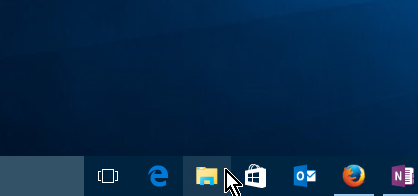
Una vez le des clic se abrirá el Explorador de archivos en la sección Acceso rápido, tal y como muestra la Imagen #2.
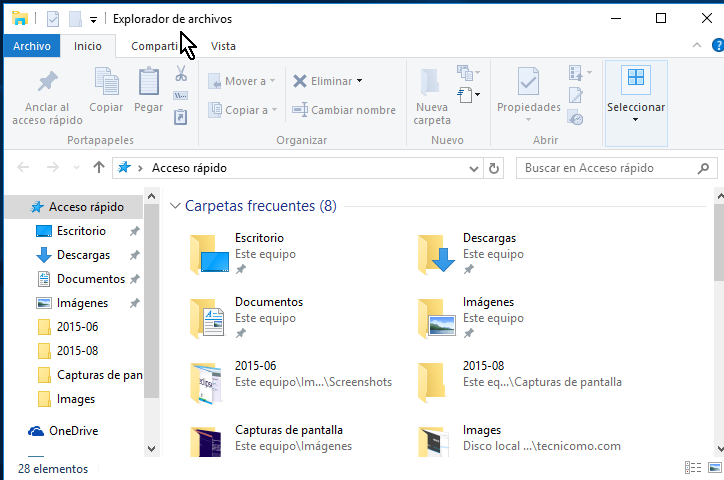
Cómo acceder al Explorador de archivos en Windows 10 desde el Menú inicio
Como alternativa puedes acceder al Explorador de archivos desde el menú Inicio. Para ello primero debes acceder al menú Inicio e ir al icono que dice Explorador de archivos a mano izquierda. El icono también consiste de una carpeta en un portacarpeta, pero éste no está en colores. Una vez lo veas hazle clic como muestra la Imagen #3.
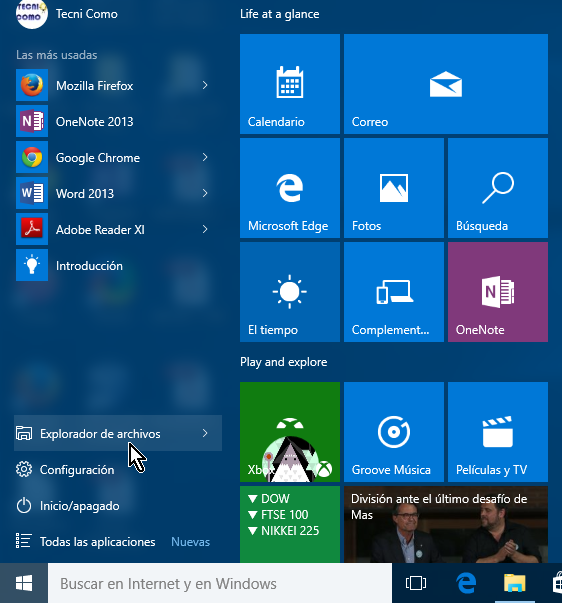
Cómo acceder al Explorador de archivos en Windows 10 haciendo una búsqueda
Otra manera de acceder al Explorador de archivos en Windows 10 es través de una búsqueda. Para realizar esta búsqueda ve al cuadro de búsqueda que está justo al lado del botón del menú Inicio. Esta se halla en la parte inferior izquierda del Escritorio de Windows 10, como muestra la Imagen #4.
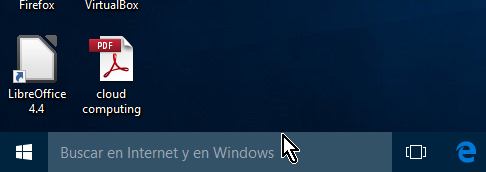
Haz clic en la caja de texto que dice Buscar en Internet y en Windows y allí escribe «explorador de archivos». Mientras vas escribiendo notarás que Windows 10 comienza a darte sugerencias. Eventualmente verás una sugerencia que dice Explorador de archivos. Cuando salga la misma dale clic a esta, como muestra la Imagen #5 y listo.
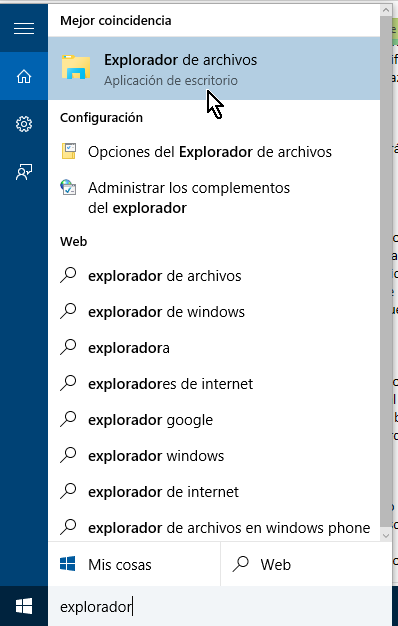
Cómo acceder al Explorador de archivos en Windows 10 con el teclado
Otra alternativa para acceder al Explorador de archivos de Windows 10 es usando el teclado. Para ello debes presionar una combinación de teclas simultáneamente. Las teclas a presionar son la tecla Windows y la tecla E (Windows+E). Al hacerlo te saldrá la pantalla del Explorador de archivos de Windows 10 tal como en los casos anteriores. La Imagen #6 te muestra un teclado con las teclas a presionar.

Ahora ya sabes varias formas de cómo acceder al Explorador de archivos en Windows 10, una tarea muy común. Para aprender más recuerda que puedes dejarnos un comentario y seguirnos en Twitter y en Facebook.
